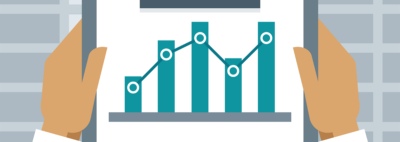- Главная
- Советы и помощь
- Как сделать резервную копию ваших контактов и календаря из iCloud
Как сделать резервную копию ваших контактов и календаря из iCloud
Скорее всего вы удивитесь, увидев такое название и спросите – как это? Ведь обычно все происходит с точностью до наоборот – в облако копируются данные с ваших устройств Apple и сохраняются как резервная копия. Но ошибки в названии нет, все именно так как написано. Облачные хранилища, и iCloud в том числе, как бы нам не хотелось в них верить, тоже могут давать сбой. Конечно же, это исключительно форс-мажорные ситуации и будем надеяться они никогда не затронут нас. Однако, если в вас живет чувство необходимости перестраховки, то вот достаточно простой способ как вы сможете загрузить данные ваших контактов и календаря из iCloud на Mac для резервного копирования.

Чохол для смартфону MAKE Frame Apple iPhone 14 Pro Green (MCF-AI14PGN)
+3 ₴ на бонусный рахунокВесь процесс проходит в два этапа, отвечающих за каждый блок данных отдельно:
Создание резервной копии данных вашего календаря из iCloud и
Создание резервной копии контактов из iCloud.
Как сделать резервную копию данных вашего календаря из iCloud
- Перейдите на сайт iCloud.com в вашем браузере, он может быть любым.
- Для продолжения работы вам необходимо авторизоваться, поэтому введите ваш Логин и Пароль от учетной записи iCloud.
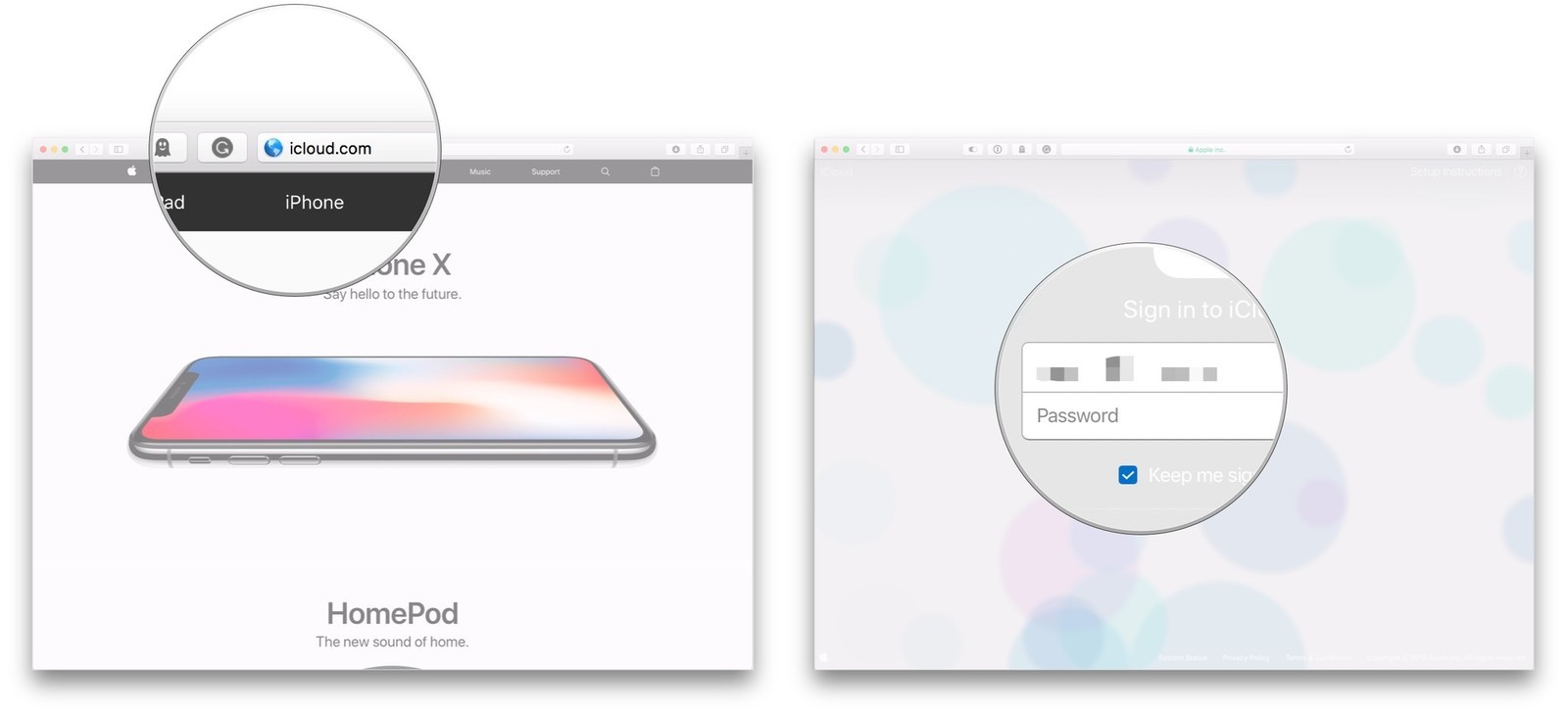
- Затем нажмите на Календарь.
- В следующем разделе нажмите на специальный значок, обозначающий совместный доступ к календарю. Здесь же у вас будет возможность выбрать какой из календарей копировать для резервной копии.
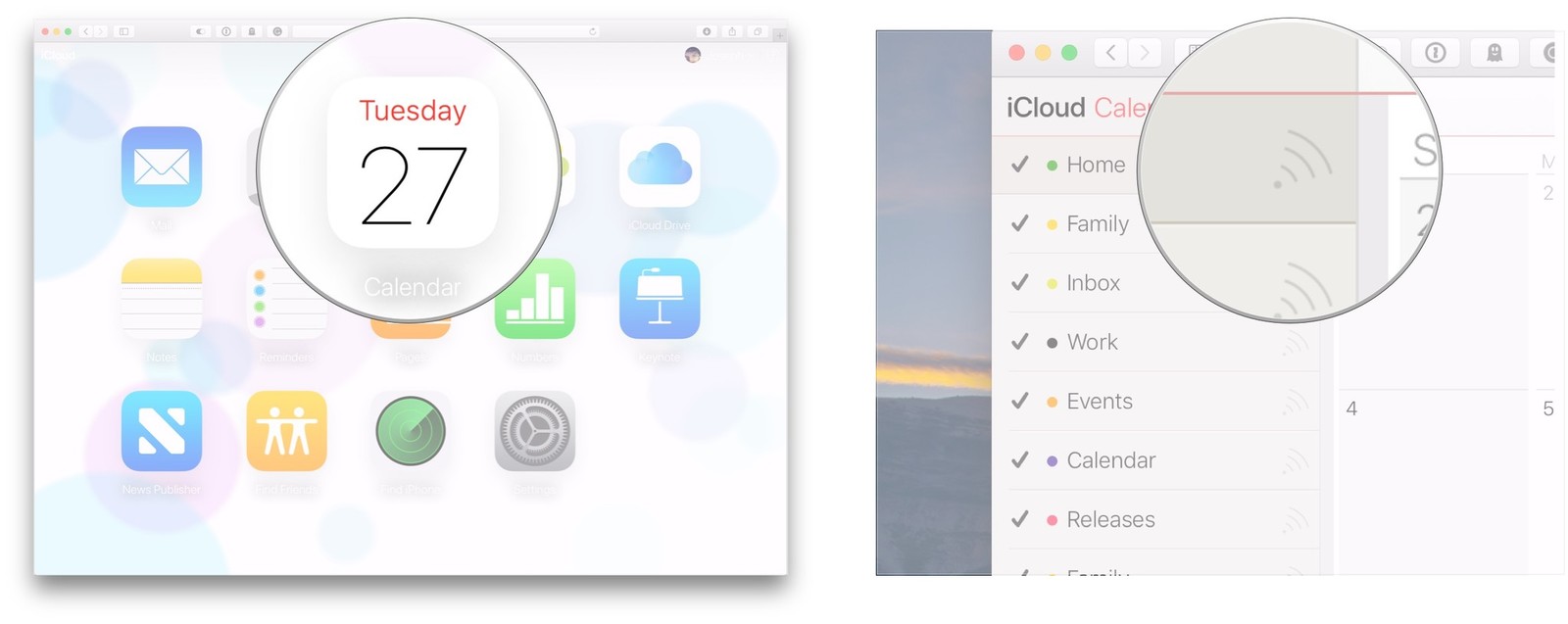
- Откройте доступ к выбранному календарю, поставив соответствующую галочку.
- Нажмите на Копировать ссылку, чтобы занести в буфер обмена ссылку на этот календарь.
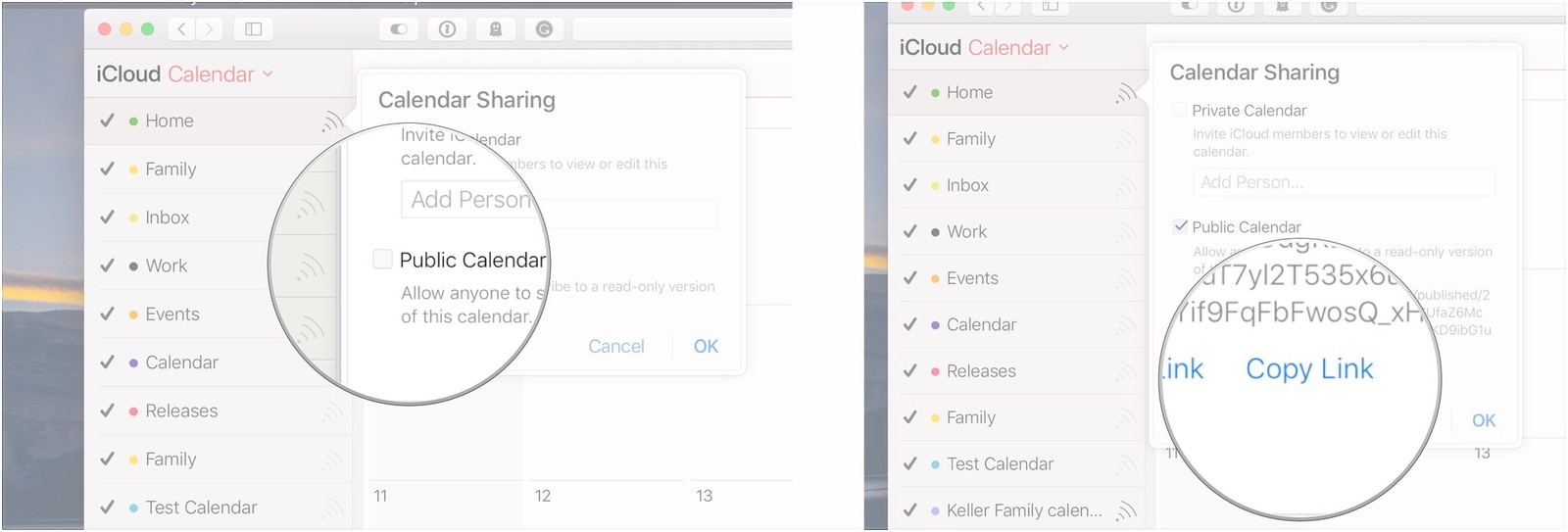
- Вставьте скопированную ссылку в адресную строку браузера, однако не спешите нажимать Enter. Необходимо еще произвести несколько простых действий.
- В самом начале ссылки, в адресной строке, замените слово webcal на http.
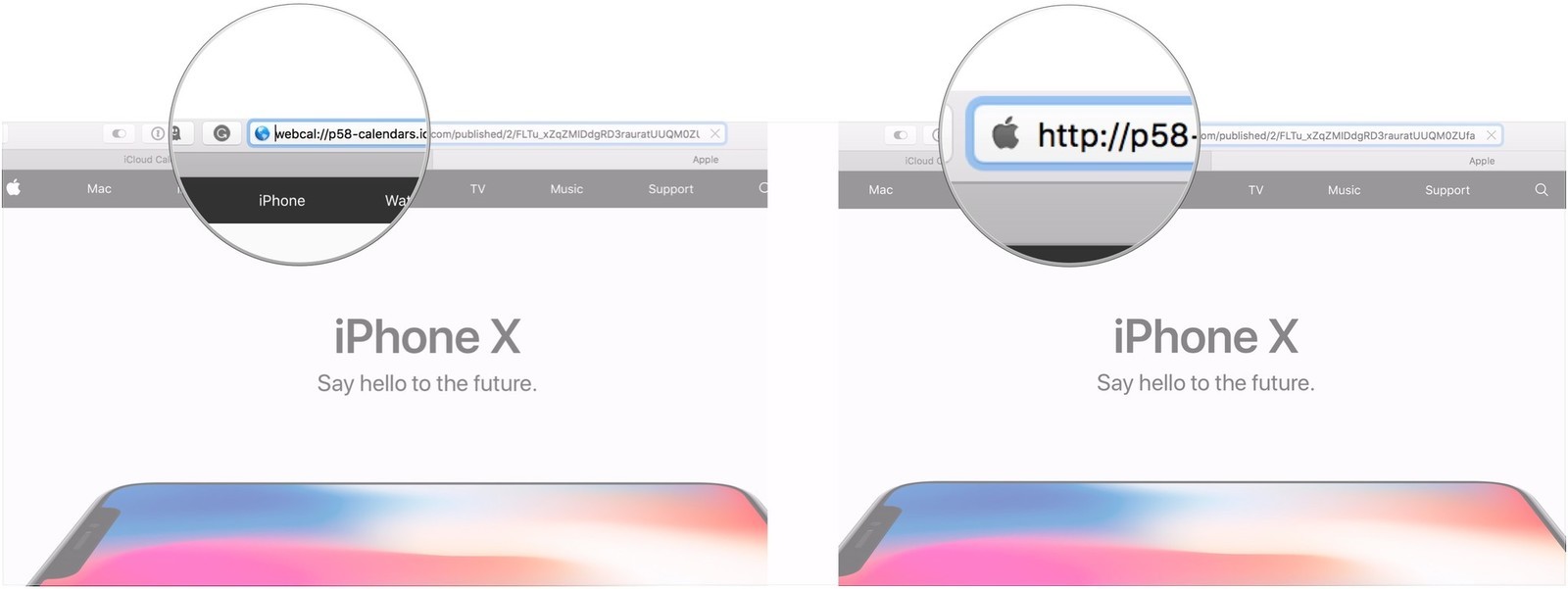
- И вот теперь вы можете нажимать Enter на клавиатуре, чтобы перейти по ссылке. Ссылка приводит вас к файлу, который будет загружен в папку Загрузки.
- Если вы не хотите добавлять скачанный календарь к календарю на вашем Mac, то просто нажмите Отмена.
- Откройте вкладку Календарь iCloud в вашем браузере.
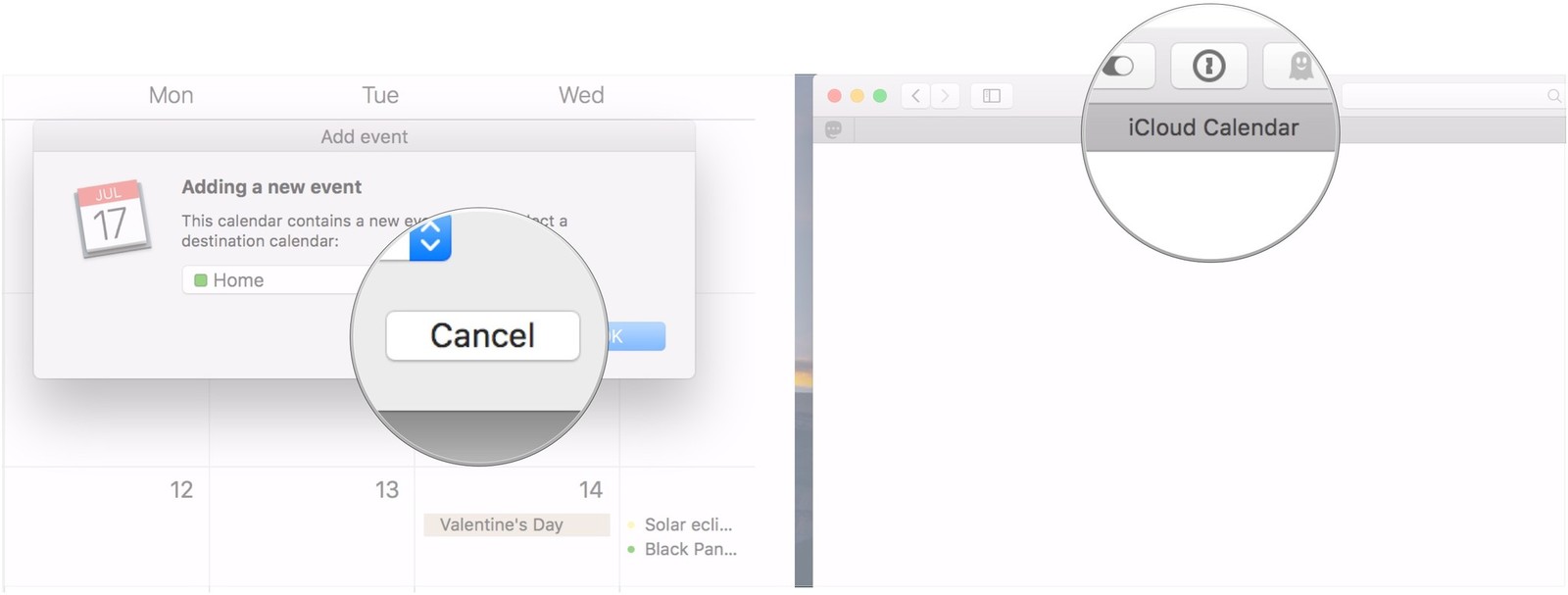
- Нажмите уже привычный значок совместного доступа возле того календаря, который мы только что сохранили на Mac.
- Снимите флажок с пункта совместного доступа к выбранному календарю, если вы хотите, чтобы он был виден только вам (как было изначально).
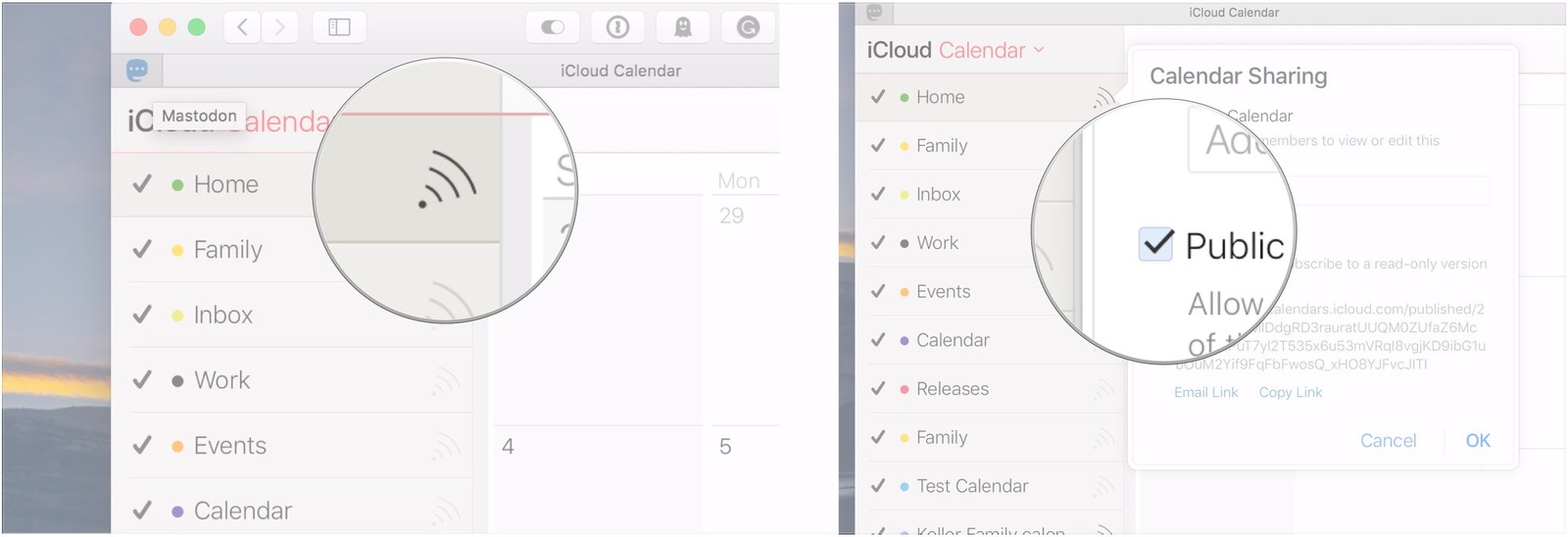
Повторите данный процесс для всех календарей, которые вы скопировали на Mac и у которых открыли совестный доступ, если вы хотите вернуть все как было.
Как сделать резервную копию ваших контактов из iCloud
- Как и в предыдущем описании, для начала вам нужно перейти на сайт iCloud.com в браузере.
- Авторизуйтесь на iCloud, введя Логин и Пароль для вашей учетной записи.
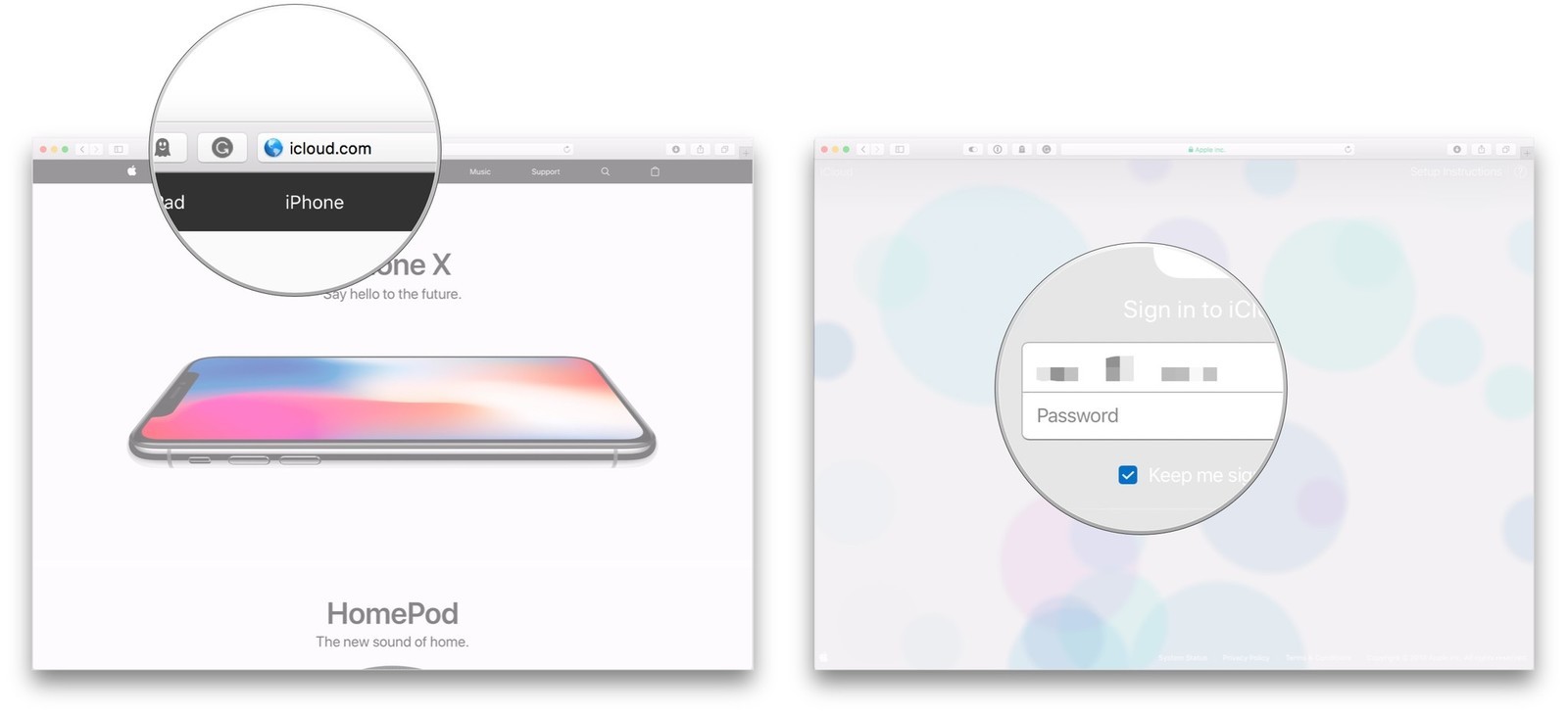
- Выберите раздел Контакты.
- Подобно выбору календаря, выберите группу контактов или все контакты, которые вы хотите скопировать и сделать их резервную копию.
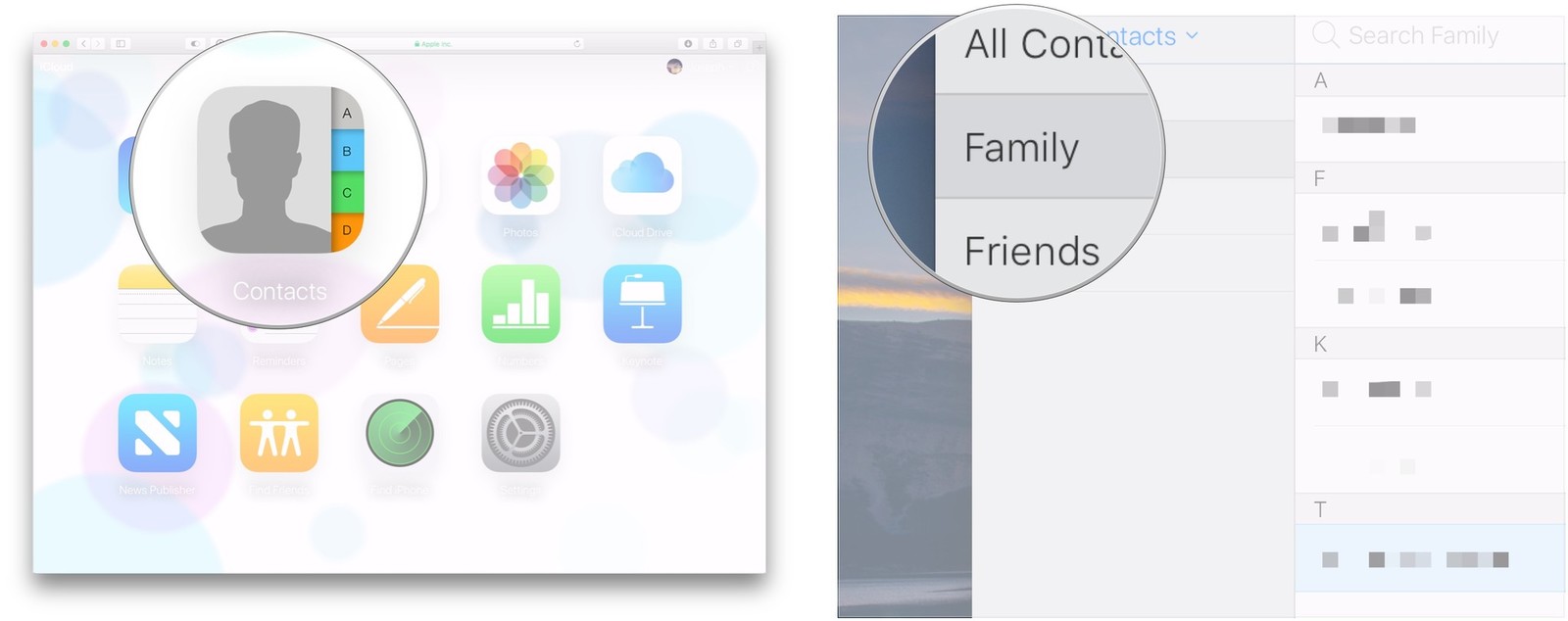
- Выберите определенные контакты, удерживая кнопку Command на вашем Mac, если вас интересуют только определенные контакты, а не все. Если же вы хотите выбрать много контактов или даже все, то вы можете указать начальный диапазон для выделяемых контактов, удерживая Shift и конечный. Если при этом вы хотите выбрать именно все контакты, то просто нажмите мышью на самом первом и потом последнем контакте, все это время удерживая Shift.
- Нажмите на значок шестеренки, как на картинке.
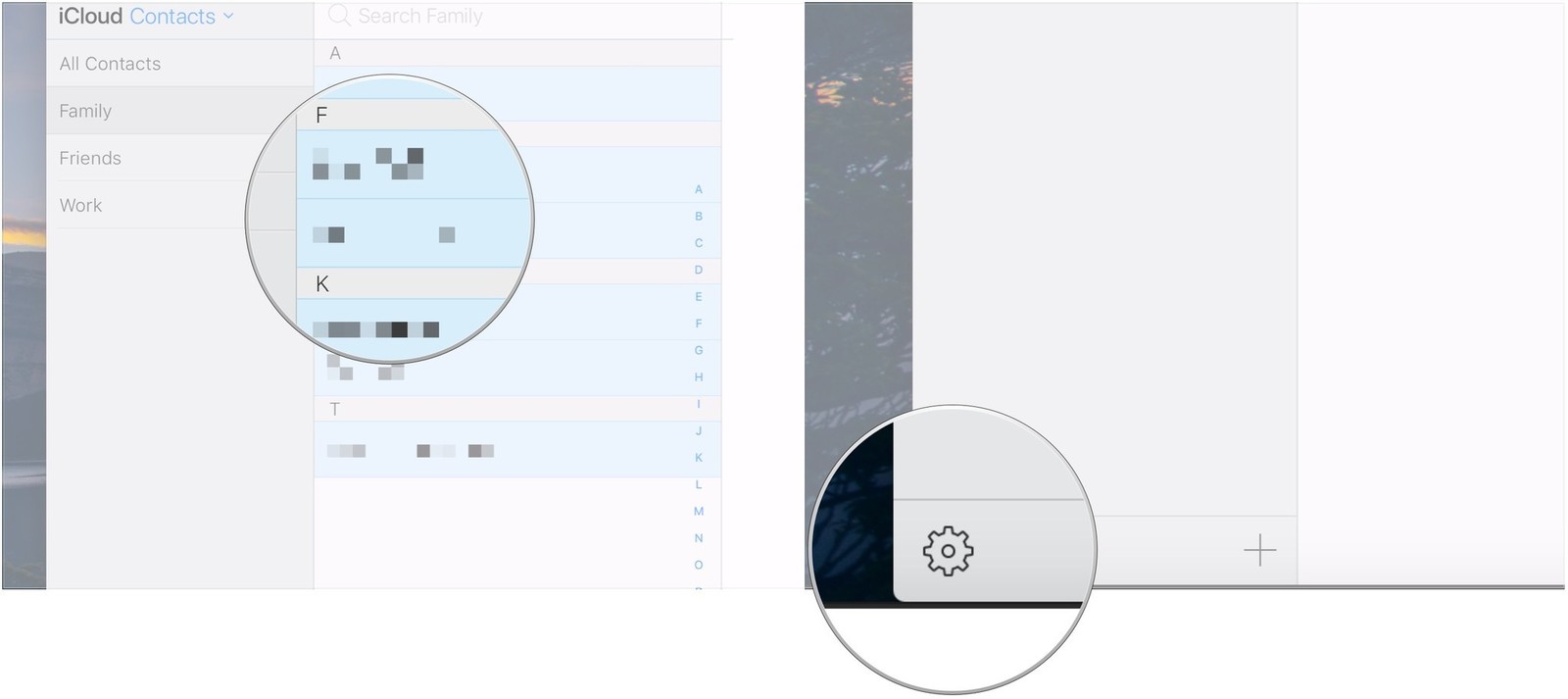
- Выберите пункт Экспорт vCard, что означает конвертирование ваших контактов в специальный совместимый формат.
- Когда файл скачается на Mac, нажмите Отмена если вы не хотите добавлять эти контакты к уже имеющимся на вашем Mac.
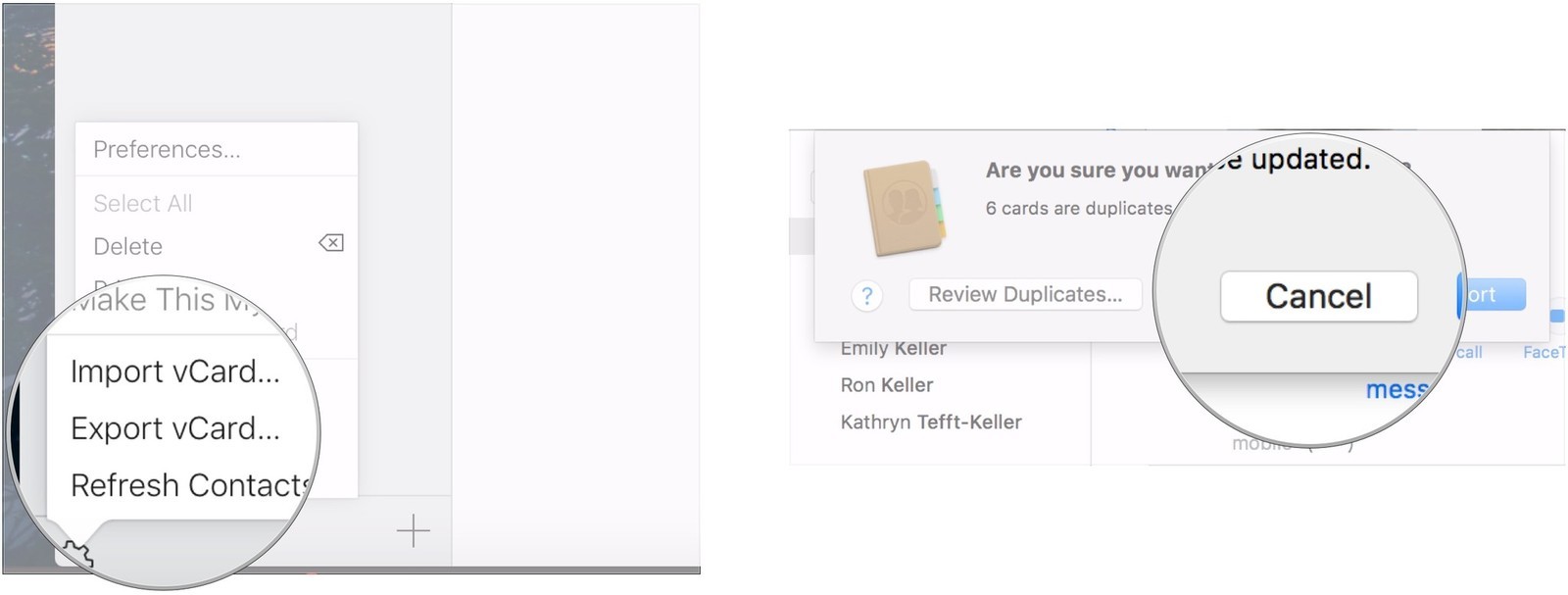
Все эти совершенные действия означают, что вы успешно сохранили все данные ваших контактов и записей календаря на вашем Mac, создав их резервную копию. Теперь, имея дополнительный вариант восстановления, вы можете быть вдвойне спокойны за сохранность ваших данных. Ну а для поддержания их в актуальном состоянии, особенно если вы часто вносите изменения в записи календаря и добавляете/удаляете контакты, возьмите себе за правило совершать такую процедуру, например, раз в месяц или чаще.
Желаем вам сохранности данных и надежности для всех ваших персональных устройств.
Читайте также: